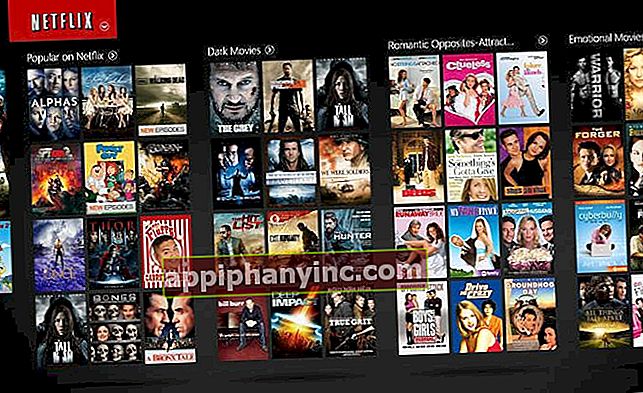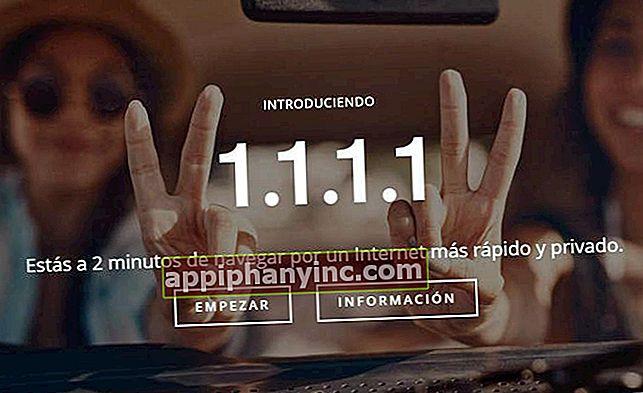Hvordan komme seg ut av sikkermodus (trygt) i Windows 10

Forleden ringte jeg fra en venn som hadde problemer med PC-en sin. Datamaskinen har en feil på hovedkortet, og når du ringer om service, disse hadde satt sikker modus aktivert eller Idiot-sikker etter å ha analysert utstyret ditt. Så, vennen min ringer til meg og sier: "Android, hvordan kan vi deaktivere sikkermodus i Windows 10?”
Sikker modus er en tilgangsmodus med reduserte funksjoner, som brukes av operativsystemet for lettere å isolere og oppdage feil. Hvis Windows ikke oppfører seg riktig, kan vi bare logge på med basesystemkomponentene og se om vi kan fikse det.
Hvordan komme seg ut av sikkermodus i Windows 10
Men selvfølgelig vil det komme en tid da vi vil starte Windows igjen normalt, med alle dets funksjoner og funksjoner. For å gjøre dette, må vi følge følgende trinn. Det er veldig enkelt!
- Først går vi til Cortana-baren og skriver "Systemkonfigurasjon”.
- Vi kan også laste inn det samme vinduet fra "Start -> Kjør”(Eller ved å trykke på Win + R-tastene på tastaturet) og skrive kommandoen“msconfig”.
- I vinduet Systemkonfigurasjon går vi til fanen "start", Og i" Boot options "fjerner vi merket for fanen"Sikker oppstart”.

- Vi klikker på knappen "Søke om”For å lagre endringene.
- Vi starter utstyret på nytt.
Når den er startet på nytt, starter Windows normalt, med alle vanlige funksjoner og komponenter.
Alternativ metode
Hvis denne prosedyren ikke fungerer for oss, er det også en alternativ metode som vi kan bruke.
- Klikk på Windows startknapp og hold nede «Skift» -tasten, vi klikker på «Start / Shutdown -> Restart» -knappen. Dette vil starte datamaskinen på nytt og laste inn en blå skjerm som heter "Oppstartsinnstillinger."
- Merk: hvis vi har en HP-datamaskin, som angitt av produsenten selv i DENNE VIDEOEN, kan vi få tilgang til startmenyen ved å starte PCen på nytt og trykke på Escape-tasten flere ganger.
- I den nevnte blåskjermen navigerer vi til "Feilsøking -> Avanserte alternativer -> Kommandoprompt".
- Dette åpner et MS-DOS-vindu på skjermen, der vi skriver inn følgende kommando:bcdedit / deletevalue {default} safeboot

- Deretter trykker vi på enter og venter et par sekunder på at kommandoen skal utføres. Vi lukker MS-DOS-vinduet og tilbake på den blå skjermen, klikker du på «Fortsette«.
Systemet starter deretter på nytt i normal modus.
Alternativ metode nr. 2
På noen datamaskiner (spesielt hvis vi har Windows 7 eller Windows XP), vil vi under PC-oppstartsfasen se at det vises en melding der systemet gir oss muligheten til «Start Windows normalt»Ved å velge og trykke på en tast. Som vi sier, fungerer ikke denne mekanikken på alt utstyr, men det er viktig å også ta hensyn til det når du arbeider med maskiner som allerede har stått bak dem i noen år.
Hvordan aktivere sikkermodus på nytt
Hvis teamet vårt fortsetter å ha problemer, kan det være lurt å aktivere sikker modus for å fortsette å undersøke. For å gjøre dette er det viktig å huske at for å aktivere sikker oppstart anbefales det ikke å bruke "System Configuration" -vinduet som vi nettopp nevnte i avsnittet ovenfor. I stedet er det mye bedre for helsen til operativsystemet vårt at vi gjør det fra datamaskinens egen oppstartsmeny.
- Fra Windows går vi til startknappen, klikker på knappen "Start / avslutning", Y mens du holder nede "Skifte"Vi velger"Omstart”.
- Deretter vil den laste en blå skjerm der vi vil velge “Løse problemer”.
- Nå skal vi “Avanserte alternativer -> Oppstartsinnstillinger -> Start på nytt”.
Når PC-en starter på nytt, vil vi se hvordan en ny skjerm lastes inn. Bare trykk på F4 (frakoblet modus) eller F5 (sikker modus med nettverk) for Windows 10 for å laste inn i sikker modus.
 Bli perfekt med F4 eller F5
Bli perfekt med F4 eller F5I andre tidligere versjoner av Windows kan vi aktivere sikker modus trykke F8 gjentatte ganger før systemet starter, men siden implementeringen av UEFI BIOS, både i Windows 8 og Windows 10, er det nødvendig å følge trinnene som er angitt ovenfor for å kunne aktivere den.
Du kan se en mer detaljert veiledning om hvordan du aktiverer sikker modus i Windows 10 i det følgende POST.
Har du Telegram installert? Motta det beste innlegget for hver dag den kanalen vår. Eller hvis du foretrekker det, finn ut alt fra vårt Facebook-side.